Ein Accordion auf einen importierten Unterabschnitt setzen
Wenn Sie Unterabschnitte erstellen, indem Sie ein Topic in ein anderes Topic einfügen, können Sie die Unterabschnitte als Accordion anzeigen. Hierfür gibt es zwei Möglichkeiten:
Legen Sie fest, dass das Unterabschnitt-Topic in seinem Element
sectionrole:accordionhat. Dadurch wird das Topic überall dort, wo es verwendet wird, als Accordion dargestellt (siehe Einen Accordion auf ein Abschnittselement setzen).Setzen Sie das Container-Topic auf
xlink:role=accordionauf dem Elementxi:include.Dadurch wird das Unterabschnitt-Topic als Accordion angezeigt, aber nur, wenn es als Unterabschnitt in diesem bestimmten übergeordneten Topic verwendet wird. Wenn das Unterabschnitt-Topic auch an anderen Stellen verwendet wird, wird es an diesen anderen Stellen nicht als Accordion angezeigt (es sei denn, Sie haben es auch an diesen Stellen als Accordion eingerichtet).
So bearbeiten Sie den Quellcode für das „übergeordnete“ Topic und machen einen importierten Unterabschnitt als Accordion:
Suchen Sie im Content Manager das „übergeordnete“ Topic, das den Unterabschnitt („untergeordnetes“ Topic) enthält. Wählen Sie das übergeordnete Topic aus, um es im Editor zu öffnen.
Klicken Sie auf den Unterabschnitt (untergeordnetes Topic) und schauen Sie dann oben im Strukturmenü des Elements nach. Stellen Sie sicher, dass der Unterabschnitt durch ein Element
importin der Struktur des Topics repräsentiert wird.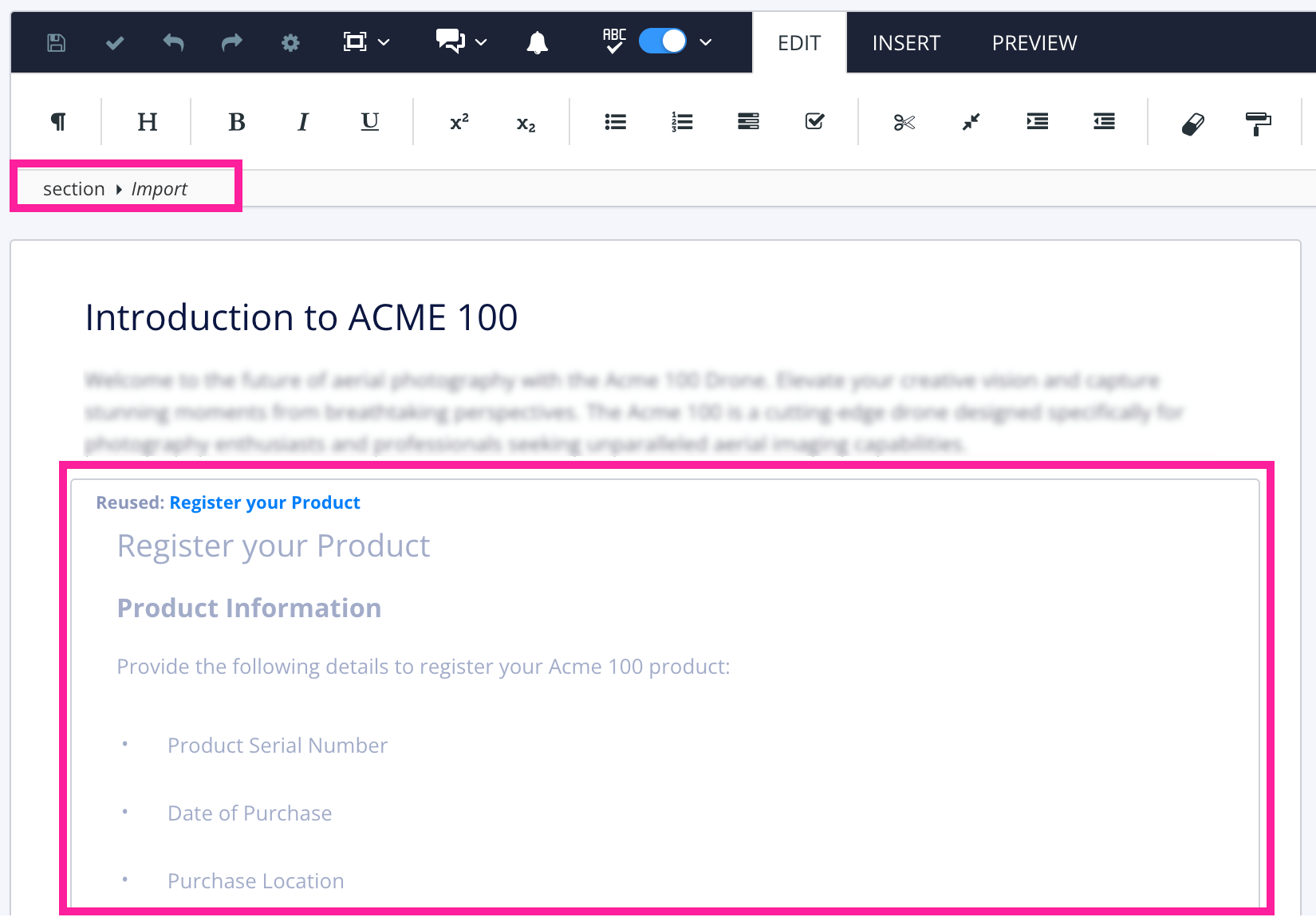
Ein Topic, das ein anderes Topic als Unterabschnitt enthält. Das Unterabschnitt-Topic wurde als Komponente eingefügt und wird durch ein Import-Element referenziert.
Wenn Sie kein Element
importsehen, ist es wahrscheinlich, dass der Unterabschnitt auf andere Weise erstellt wurde. Beispielsweise als Elementsectioninnerhalb des „übergeordneten“ Topics hinzugefügt. Sie können es in eine eingefügte Komponente umwandeln, indem Sie sein Elementsectionauswählen und dann In wiederverwendbare Komponente umwandeln wählen. Paligo wandeltsectionin ein separates Topic um und fügt stattdessen ein Elementimporthinzu.Wählen Sie das Element import im Menü Elementstruktur aus und wählen dann Zum Element gehen aus.
Suchen Sie im Quellcode-Editor den Verweis auf das Unterabschnitt-Topic (untergeordnet). Es wird als Element
xi:includedargestellt und enthält ein Elementxi:fallbackmit einem Elementparadarin, etwa so: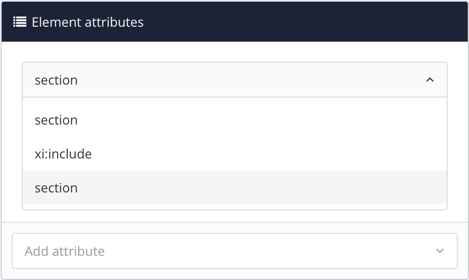
Anmerkung
Wenn Ihr „übergeordnetes“ Topic viele importierte Unterabschnitte enthält, hat es ein Element
xi:includefür jeden einzelnen. Sie werden in der Reihenfolge angezeigt, in der sie im „übergeordneten“ Topic erscheinen. Stellen Sie sicher, dass Sie sich dasxi:includefür den Unterabschnitt ansehen, den Sie bearbeiten möchten.Fügen Sie
xlink:role="accordion"zum Elementxi:includehinzu. Es sollte nach dem Attribut und Werthrefstehen. Beispiel: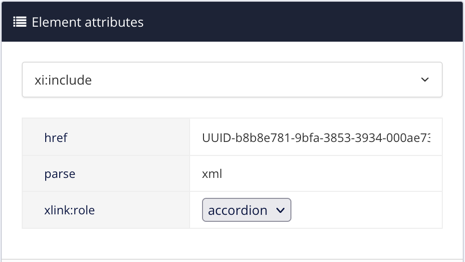
Drücken Sie Speichern.

Wenn Sie Ihren Inhalt veröffentlichen oder als HTML5-Vorschau anzeigen, wird der Unterabschnitt als Accordion angezeigt. Wenn Sie das Unterabschnitt-Topic an anderer Stelle verwenden, wird es nicht als Accordion angezeigt*.